必备条件:
虚拟机:使用VMware实现硬件的虚拟化
centOS安装:通过虚拟机来安装centOS
1.基本环境的配置:
配置主机名:
查看主机名:hostname
修改主机名:
临时修改主机名:hostname bidata-training01.huadian.com(这里的名字改成你想要的名字:bigdata-training01.huadian.com)
永久修改主机名:vi /etc/sysconfig/network(vi后面是空格哦。)
按键“i”——>编辑——>按键“ESC”——>按键“:”——>输入“wq”(从编辑到保存、退出)。
如图所示:
第一步:用root管理员身份登录,不要用普通用户名,否则没有权限;
第二步:登录之后在虚拟机的桌面上点击鼠标右键,点击Open in Terminal选项。
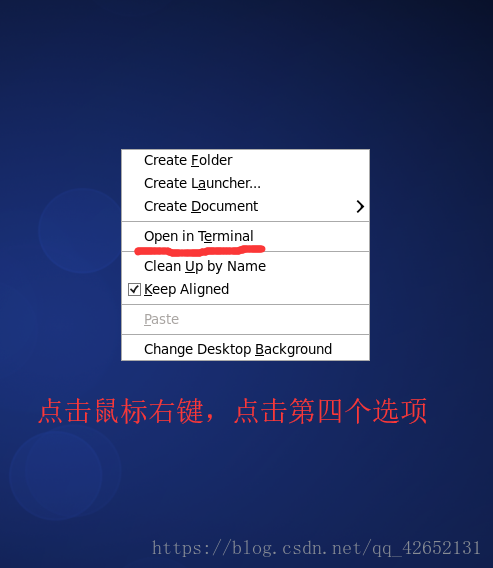
第三步:查看,修改用户名
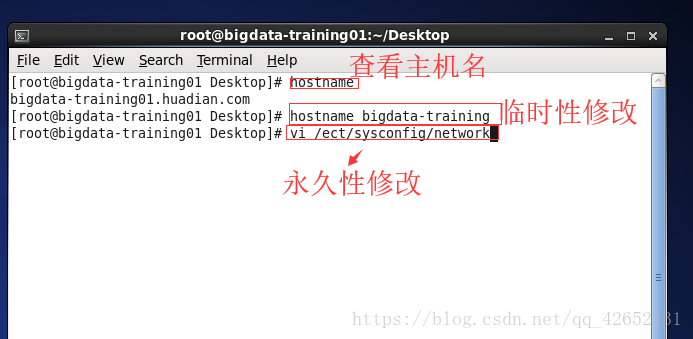
第四步:把名字改成你之前设置的名字;按键“i”——>编辑——>按键“ESC”——>按键“:”——>输入“wq”(从编辑到保存、退出)。
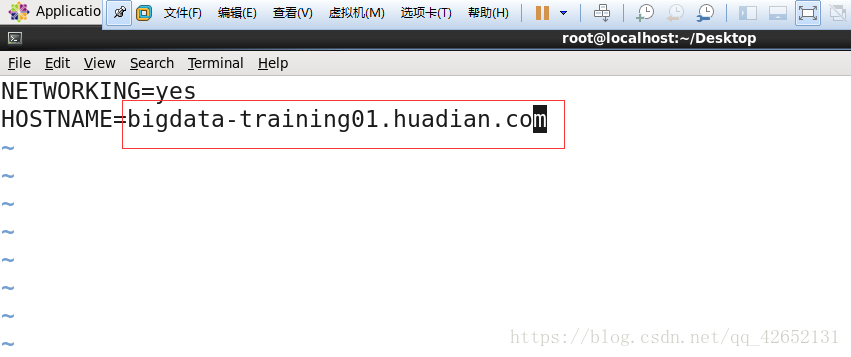
第五步:完成,再次查看就会看到你设置的名字。
2.配置网络:
(1).设置ip地址、设置网关、设置DNS
(2).是否成功
1).ifconfig 是否能看到ip
2).ping ip能效果图在截图中
3).在window下也能ping通
第一步:
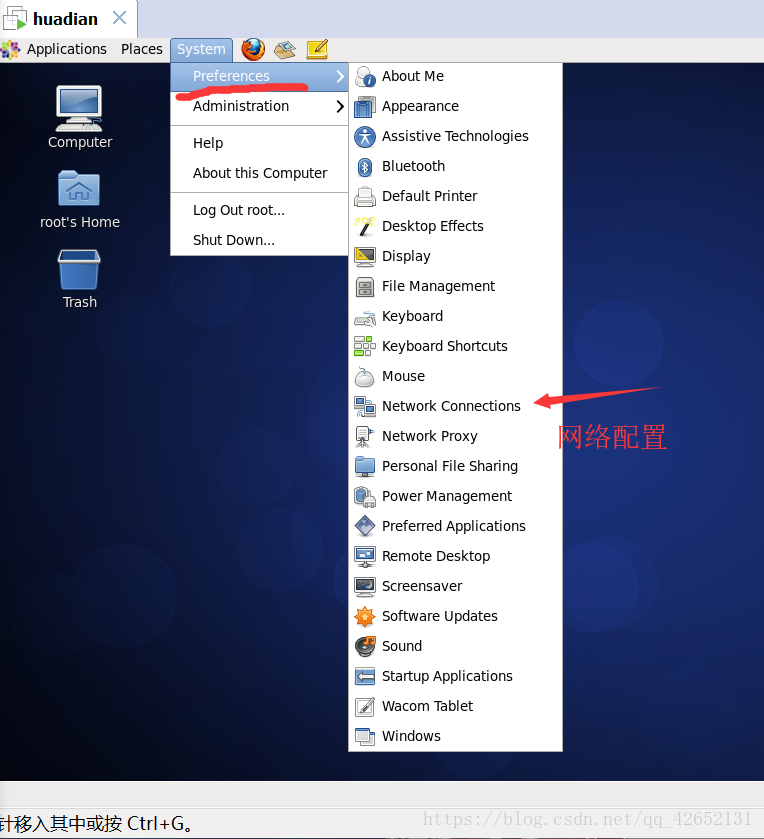
第二步:自己的地址,别人的地址都可以,也可以很多人共用一个地址。
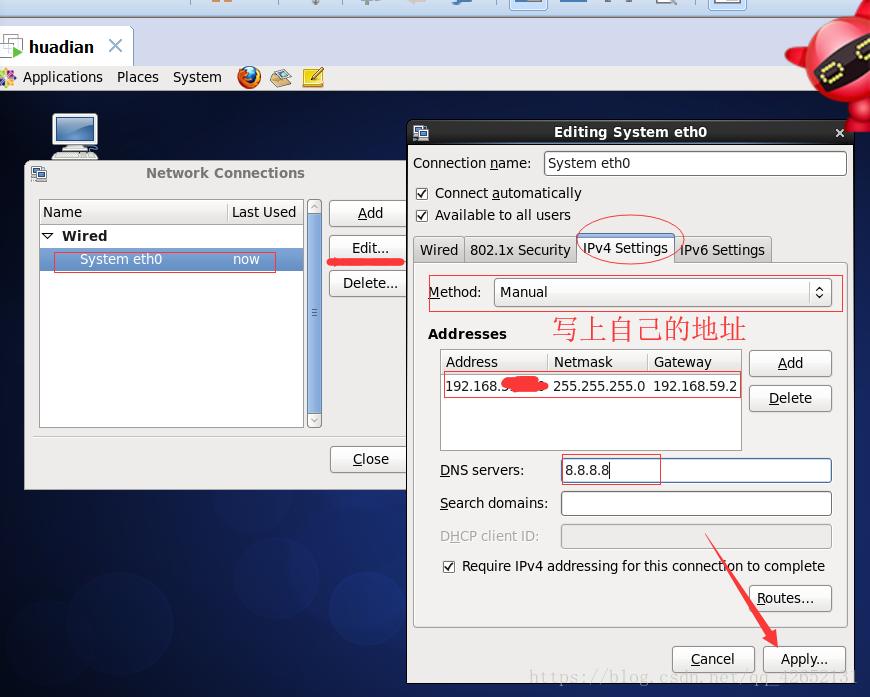
第三步:是否成功:
Linux:
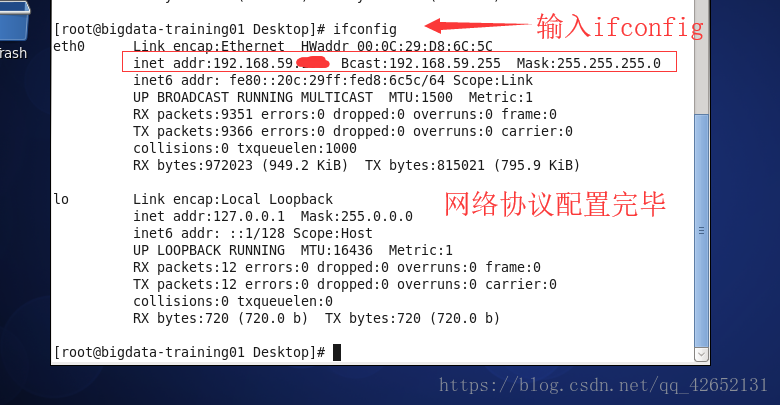
Window:
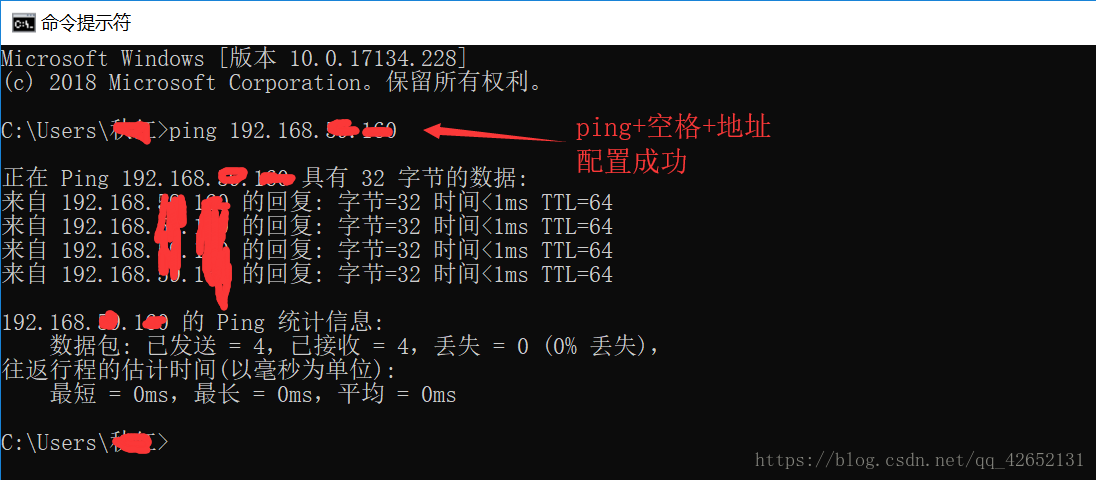
3.映射配置:
(1).Linux:
ping bigdata-training01.huadian.com
1).修改配置:vi /etc/hosts
2).成功的标志:
能ping,并且看到ip地址,不能看到其他ip
第一步:
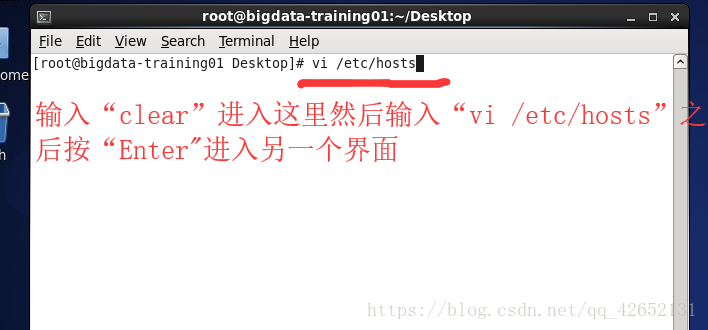
第二步:
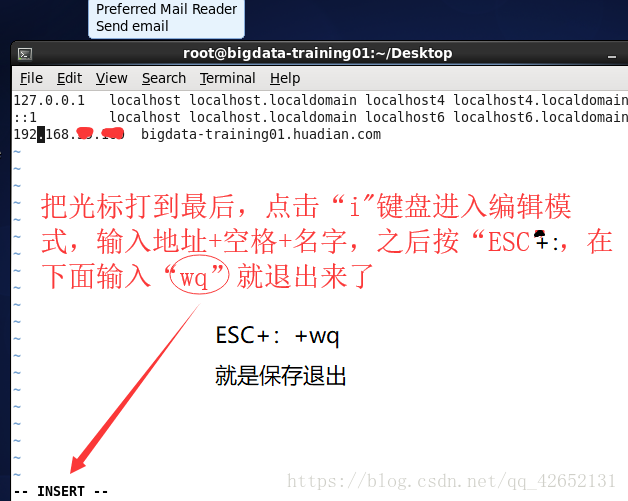
第三步:
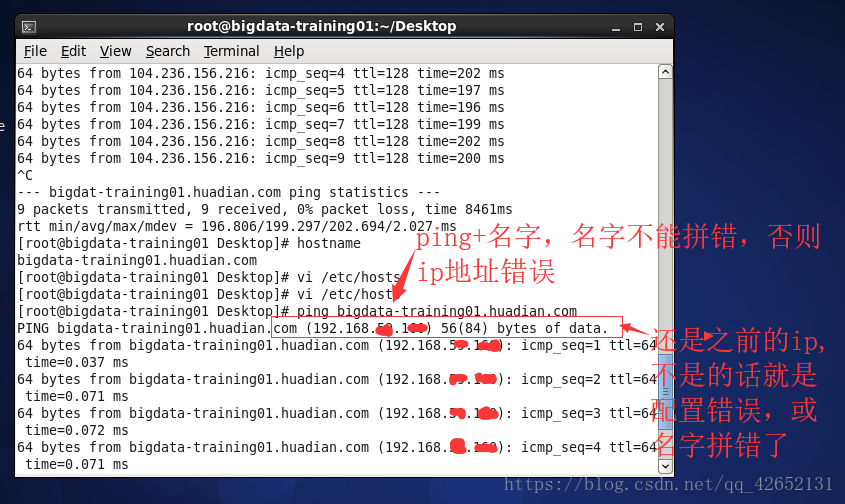
(2).Window
1).C:\Windows\System32\drivers\etc\hosts
添加 192.168.59.0 bigdata-training01.huadian.com
2).成功的标准:
在windows下 ping bigdata-training01.huadian.com
能ping,并且看到192.168.59.0,不能看到其他ip
第一步:
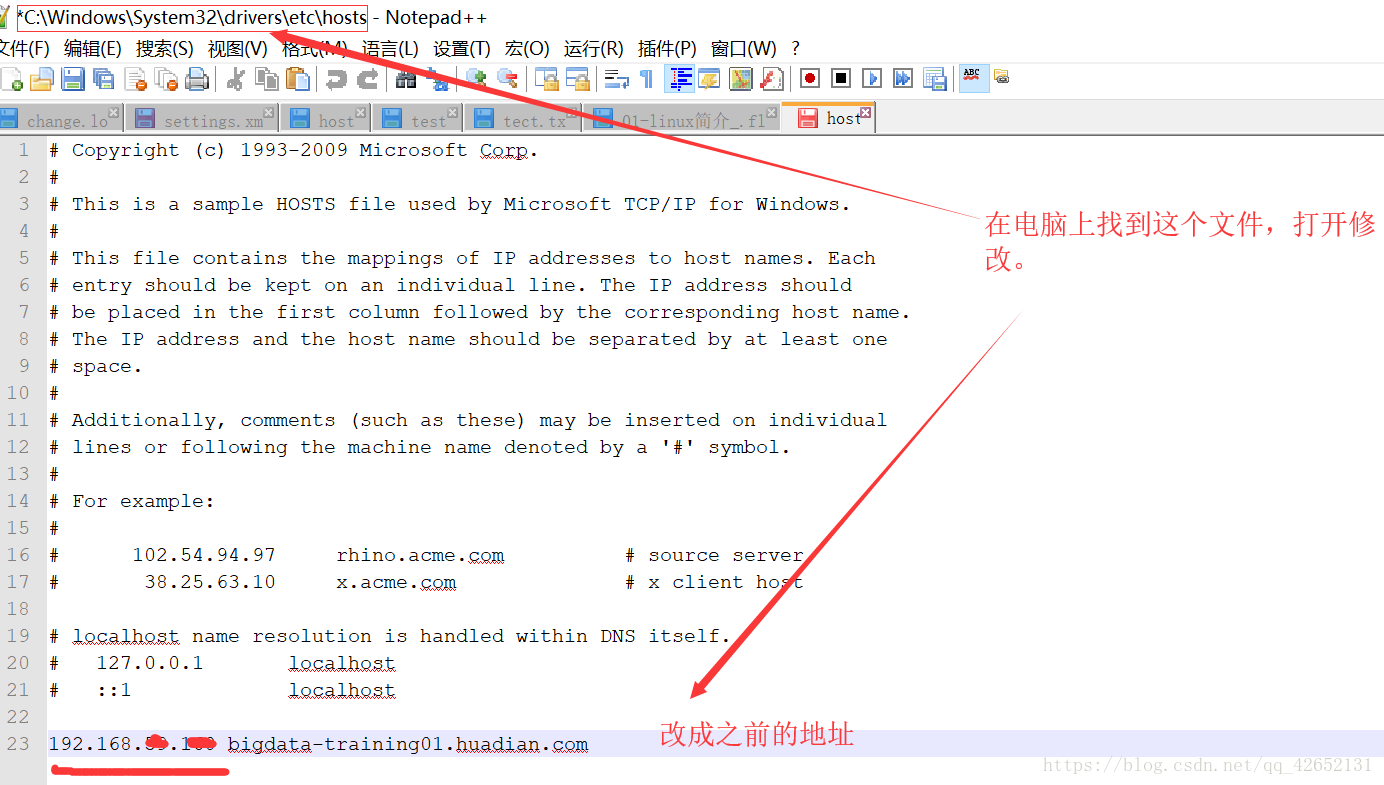
第二步:
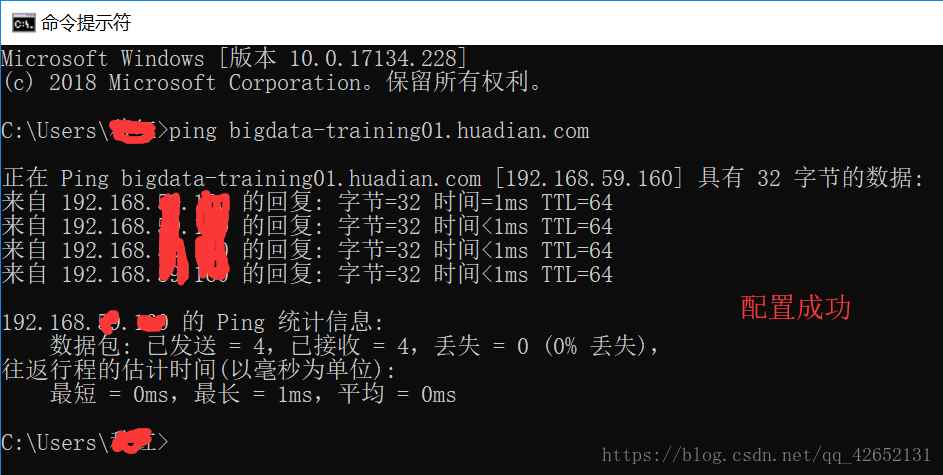







 本文介绍在VMware虚拟机上安装CentOS的必备条件及配置步骤。包括基本环境配置,如临时和永久修改主机名;网络配置,设置IP地址、网关、DNS并测试连通性;映射配置,分别在Linux和Windows系统修改hosts文件,以实现特定主机名的ping通及IP显示。
本文介绍在VMware虚拟机上安装CentOS的必备条件及配置步骤。包括基本环境配置,如临时和永久修改主机名;网络配置,设置IP地址、网关、DNS并测试连通性;映射配置,分别在Linux和Windows系统修改hosts文件,以实现特定主机名的ping通及IP显示。
















 6万+
6万+

 被折叠的 条评论
为什么被折叠?
被折叠的 条评论
为什么被折叠?








